您好,登录后才能下订单哦!
密码登录
登录注册
点击 登录注册 即表示同意《亿速云用户服务条款》
这篇文章主要介绍“Android开发怎么快速实现底部导航栏”,在日常操作中,相信很多人在Android开发怎么快速实现底部导航栏问题上存在疑惑,小编查阅了各式资料,整理出简单好用的操作方法,希望对大家解答”Android开发怎么快速实现底部导航栏”的疑惑有所帮助!接下来,请跟着小编一起来学习吧!
优点:去除“无用”图片,节省空间
配合BottomNavigationView,实现一个快速,简洁的Tab栏
传统做法:Tab 切换,字体变色、图片变色。至少给我提供八张图,四张默认,四张选中,然后通过 selector 文件设置
现在BottomNavigationView只需四张图!!!
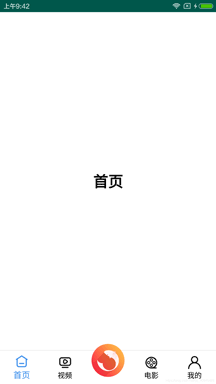
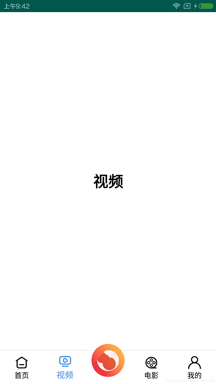
implementation 'com.google.android.material:material:1.1.0-alpha01'
<?xml version="1.0" encoding="utf-8"?> <RelativeLayout xmlns:android="http://schemas.android.com/apk/res/android" xmlns:app="http://schemas.android.com/apk/res-auto" xmlns:tools="http://schemas.android.com/tools" android:layout_width="match_parent" android:layout_height="match_parent" android:background="@color/white" tools:context=".MainActivity"> <FrameLayout android:id="@+id/fLayout" android:layout_width="match_parent" android:layout_height="match_parent" android:layout_above="@+id/nav_bottom_menu" android:background="@color/bg" /> <View android:layout_width="match_parent" android:layout_height="0.5dp" android:layout_above="@+id/nav_bottom_menu" android:background="#FFE1E0E0" /> <com.google.android.material.bottomnavigation.BottomNavigationView android:id="@+id/nav_bottom_menu" android:layout_width="match_parent" android:layout_height="wrap_content" android:layout_alignParentBottom="true" app:itemBackground="@null" app:itemIconTint="@color/tint_selector_menu_color" app:itemTextColor="@color/tint_selector_menu_color" app:labelVisibilityMode="labeled" app:menu="@menu/nav_bottom_menu" /> <com.makeramen.roundedimageview.RoundedImageView android:layout_width="55dp" android:layout_height="55dp" android:layout_alignParentBottom="true" android:layout_centerInParent="true" android:layout_marginBottom="12dp" android:src="@drawable/ic_log" app:riv_corner_radius="200dp" /> </RelativeLayout>
<?xml version="1.0" encoding="utf-8"?> <selector xmlns:android="http://schemas.android.com/apk/res/android"> <item android:color="@color/orange" android:state_checked="true" /> <item android:color="@color/black" /> </selector>
<?xml version="1.0" encoding="utf-8"?> <menu xmlns:android="http://schemas.android.com/apk/res/android"> <item android:id="@+id/iv_home" android:icon="@drawable/iv_home" android:title="首页" /> <item android:id="@+id/iv_wechat" android:icon="@drawable/iv_wechat" android:title="视频" /> <item android:id="@+id/riv_script" android:icon="@null" android:title="@null" /> <item android:id="@+id/iv_pipi" android:icon="@drawable/iv_pipi" android:title="电影" /> <item android:id="@+id/iv_mine" android:icon="@drawable/iv_mine" android:title="我的" /> </menu>
这里配合Fragmen
/* Menu显示彩色图标 */
//navBottomMenu.setItemIconTintList(null);
/* 导航栏点击事件 */
navBottomMenu.setOnNavigationItemSelectedListener(new BottomNavigationView.OnNavigationItemSelectedListener() {
@Override
public boolean onNavigationItemSelected(@NonNull MenuItem item) {
switch (item.getItemId()) {
case R.id.iv_home: {
FragmentManager.startFragmentHome(Fragment_A.class);
return true;
}
case R.id.iv_wechat: {
FragmentManager.startFragmentHome(Fragment_B.class);
return true;
}
case R.id.iv_pipi: {
FragmentManager.startFragmentHome(Fragment_C.class);
return true;
}
case R.id.iv_mine: {
FragmentManager.startFragmentHome(Fragment_D.class);
return true;
}
default:
break;
}
return false;
}
}); /* 限制页面数,防止界面反复重新加载 */
viewPager.setOffscreenPageLimit(4);
// ViewPager 滑动事件监听
viewPager.addOnPageChangeListener(new ViewPager.OnPageChangeListener() {
@Override
public void onPageScrolled(int i, float v, int i1) {
}
@Override
public void onPageSelected(int i) {
//这里我做了中间凹凸按钮,所以要特别处理以下
//如果没有我这种情况的,直接加上这个 navBottomMenu.getMenu().getItem(i).setChecked(true); 就不用再加switch语句了
switch (i) {
case 0:
//将滑动到的页面对应的 menu 设置为选中状态
navBottomMenu.getMenu().getItem(i).setChecked(true);
break;
case 1:
//将滑动到的页面对应的 menu 设置为选中状态
navBottomMenu.getMenu().getItem(i).setChecked(true);
break;
case 2:
case 3:
//将滑动到的页面对应的 menu 设置为选中状态
navBottomMenu.getMenu().getItem(i + 1).setChecked(true);
break;
default:
break;
}
}
@Override
public void onPageScrollStateChanged(int i) {
}
});
}(仅供参考,大家也可以去参考以下别人写的代码)
public class FragPagerAdapter extends FragmentPagerAdapter {
private List<Fragment> fragmentList;
public FragPagerAdapter(@NonNull FragmentManager fm, List<Fragment> fragmentList) {
super(fm);
this.fragmentList = fragmentList;
}
@Override
public Fragment getItem(int position) {
return fragmentList.get(position);
}
@Override
public int getCount() {
return fragmentList.size();
}
}到此,关于“Android开发怎么快速实现底部导航栏”的学习就结束了,希望能够解决大家的疑惑。理论与实践的搭配能更好的帮助大家学习,快去试试吧!若想继续学习更多相关知识,请继续关注亿速云网站,小编会继续努力为大家带来更多实用的文章!
免责声明:本站发布的内容(图片、视频和文字)以原创、转载和分享为主,文章观点不代表本网站立场,如果涉及侵权请联系站长邮箱:is@yisu.com进行举报,并提供相关证据,一经查实,将立刻删除涉嫌侵权内容。